
Windows 10: n saapuessa meidät on otettu vastaan uudella joukolla toiminnallisuuteen perustuvia ohjelmia ja sovelluksia. Yksi näistä lisäyksistä on uudistettu Kalenteri-sovellus, joka ei ole pelkästään toimivampi kuin edeltäjänsä, se on oikeastaan (uskallan sanoa), suorastaan miellyttävä käyttää. Mutta entä jos haluat, että perinteinen Google-kalenteri synkronoidaan Microsoftin sisäisen sovelluksen ekosysteemin kanssa?
Pöytätietojen integroinnin ja maailmanlaajuisen yhteensopivuuden ansiosta muiden Windows 10 -palveluiden kanssa Google-kalenterisi synkronointi ja määritys Windows-kirjautumistunnuksessasi on sekä yksinkertaista että erittäin muokattavaa samanaikaisesti.
Synkronoi tilisi
LIITTYVÄT: Kuinka lisätä, poistaa ja mukauttaa ruutuja Windows 10: n Käynnistä-valikossa
Aloittaaksesi sinun on linkitettävä Google-tilisi tiedot Windows 10 -kalenterisovellukseen.
Voit tehdä tämän siirtymällä Käynnistä-valikkoon ja valitsemalla Kalenteri-sovelluksen oikeassa yläkulmassa.
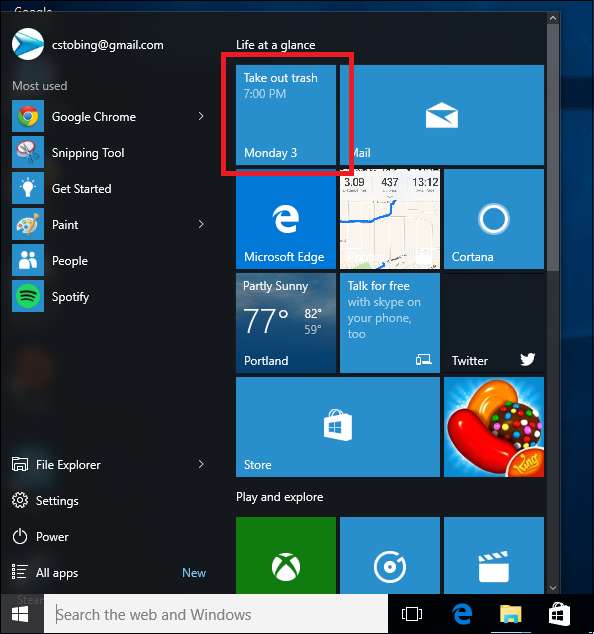
Kun kalenteri on ylöspäin, Google-tilin lisäämiseksi sinun on löydettävä Asetukset-kuvake, joka sijaitsee sovelluksen vasemmassa alakulmassa.

Kun olet asetusvalikossa, napsauta Tilit ja valitse sitten vaihtoehto Lisää tili.
Päivittää : Microsoft on suunnitellut tämän sovelluksen hieman uudestaan, mutta ohjeet toimivat edelleen melkein samalla tavalla. Napsauta täällä Hallitse tilejä tilien sijaan.


Täältä sinut tervehditään kehotteella, jolla on useita eri vaihtoehtoja. Voit joko lisätä Outlook.com-tilin, linkittää Office 365 Exchangen, Google-tilin tai iCloudin. Valitse tässä opetusohjelmassa Google-vaihtoehto.
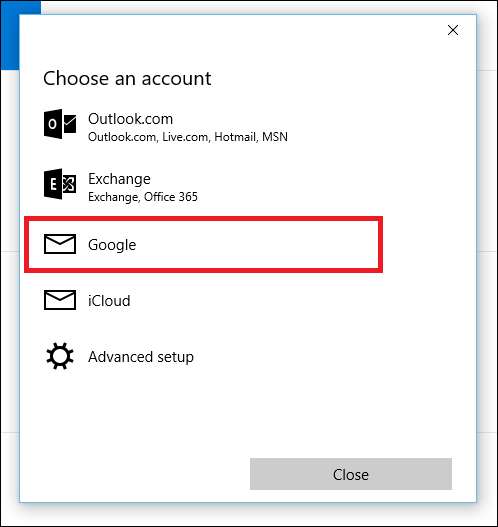
Kun valitset tämän, tavallinen Google-kirjautumisportaali ottaa vastuun.

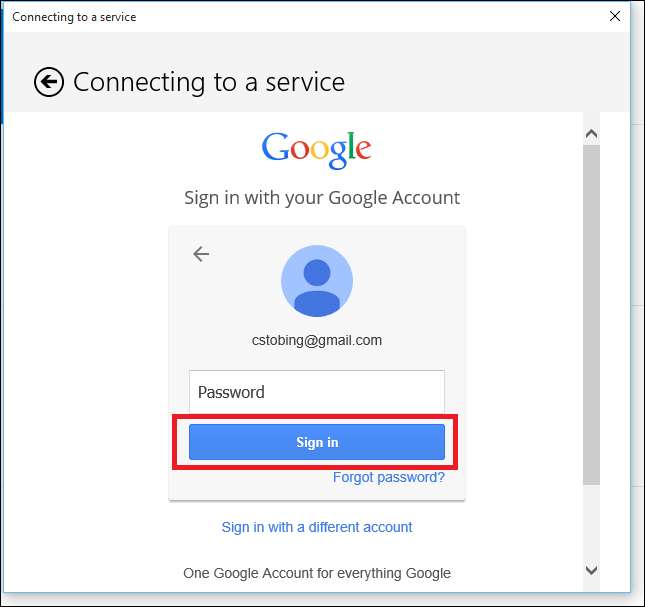
Jos Google-tilillesi on määritetty tavallinen sisäänkirjautuminen, se linkittää sinut välittömästi ja sinut ohjataan Kalenterin päänäyttöön. Jos tililläsi on kuitenkin aktivoitu kaksivaiheinen vahvistus, jotta voit suojautua luvattomilta käyttäjiltä, jotka saattavat yrittää käyttää sitä ilman lupaasi, tässä sinua pyydetään syöttämään sinulle annettu koodi joko tekstin tai puhelu yrityksestä.
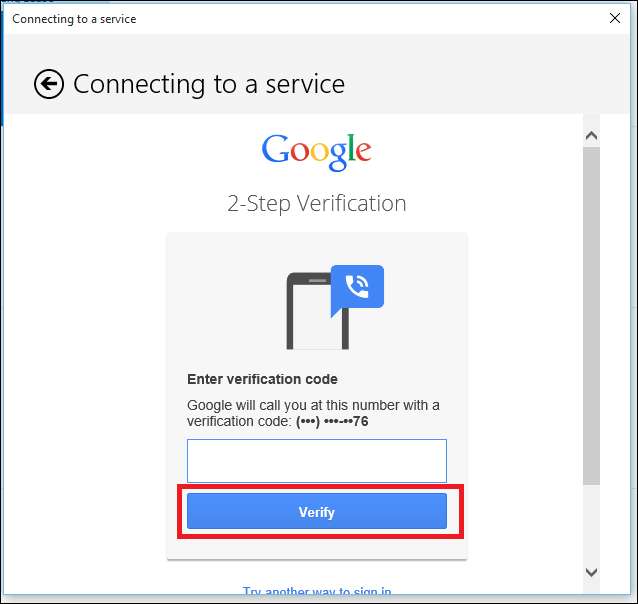
Viimeinen näyttö, jonka näet ennen synkronoinnin päättymistä, on Google-käyttöoikeuksien läpikäynti, jossa luetellaan kaikki erilaiset sovellukset ja palvelut, joita Kalenterilla on oltava pääsy, jos haluat käyttää tiliä Windows 10 -työpöydältä.
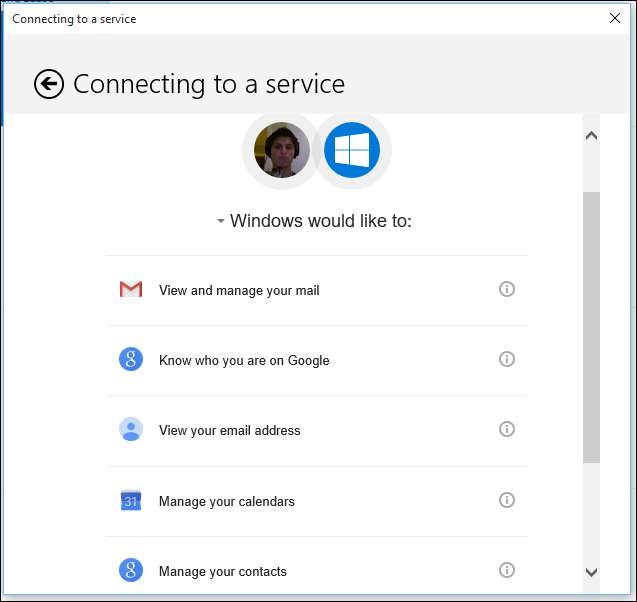
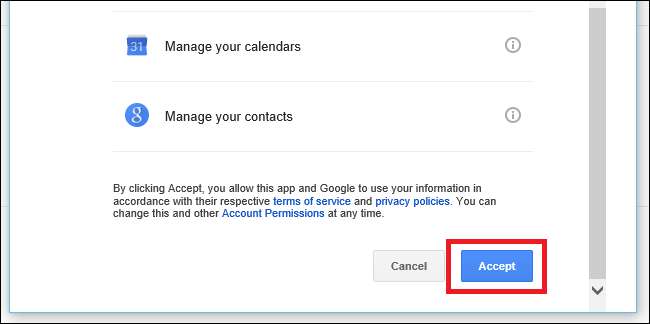
Kun nämä on hyväksytty, sinun pitäisi olla valmis saamaan Windows 10 -kalenteri mukautetuksi omiin tarpeisiisi.
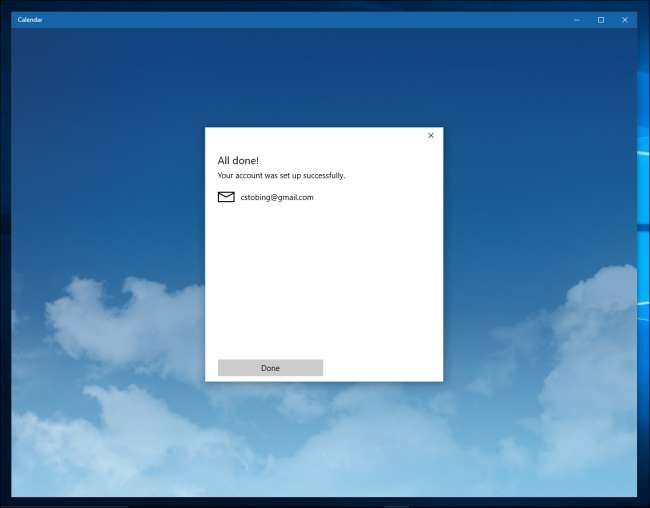
Määritä kalenteri
LIITTYVÄT: 10 Ohitetut uudet ominaisuudet Windows 10: ssä
Kun kalenteri on valmis ja käynnissä, huomaat, että voit muuttaa useita asetuksia, jotka vaihtelevat linkitetyn palvelun mukaan (ts. - Outlook on erilainen kuin Google, joka itse on erilainen kuin POP3: ssa) ).
Pääset asetuksiisi napsauttamalla Kalenteri-sovelluksen vasemmassa alakulmassa olevaa pientä kellokuvaketta vielä kerran.

Kirjoita täältä Kalenterin asetukset, josta löydät seuraavat vaihtoehdot, jotka on avattu Google-tilin synkronoinnin jälkeen.
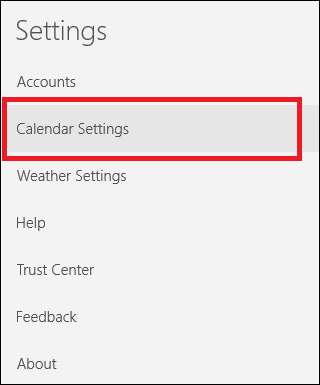
Voit muuttaa asioita, kuten päivämäärän, jonka kalenteri asettaa viikon ensimmäiseksi päiväksi, sekä määrittää tarkalleen mitkä päivät työskentelet ja milloin olet poissa, jotta kalenteri ei pingistä sinua tarpeettomilla tai ei-toivotuilla ilmoituksia.
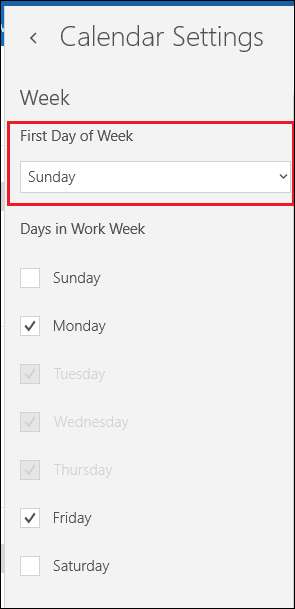
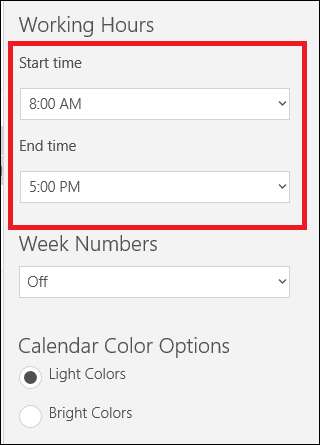
Muokkaa synkronointiasetuksia
Lopuksi, jos haluat muuttaa sitä, kuinka usein kalenteri kommunikoi Googlen palvelimien kanssa uusien tapaamisten tai ilmoitusten päivittämisen yhteydessä, voit käyttää näitä valikkoja siirtymällä ensin asetuksiin ja valitsemalla sitten vaihtoehdon Tilit.

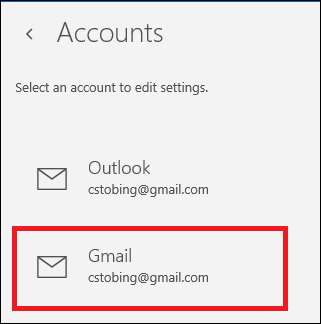
Kun olet avannut Gmail-tilin, napsauta Vaihda postilaatikon synkronointiasetuksia -vaihtoehtoa ja sinut siirretään alla olevaan valikkoon.

Tässä sinulla on mahdollisuus vaihtaa kuinka usein Kalenteri pingtaa isäntätiliään päivityksiä varten (15 minuutin, 30 minuutin välein jne.) Sekä ladatako täydelliset kuvaukset tai viestit aina, kun se löytää jotain uutta.
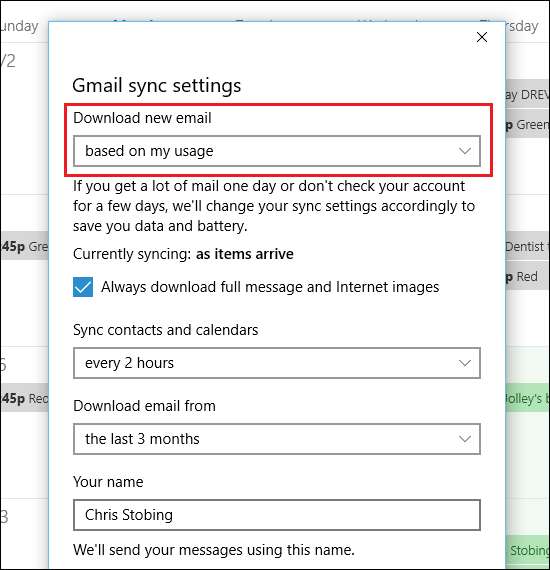
Lisäksi voit myös muuttaa Kalenteri-sovelluksen yhteydenottopaikkaa saadaksesi tietoja Googlelta, vaikka tätä ei suositella, ellei sinulla ole erityistä kokoonpanoa rivissä asioiden palvelinpuolella.
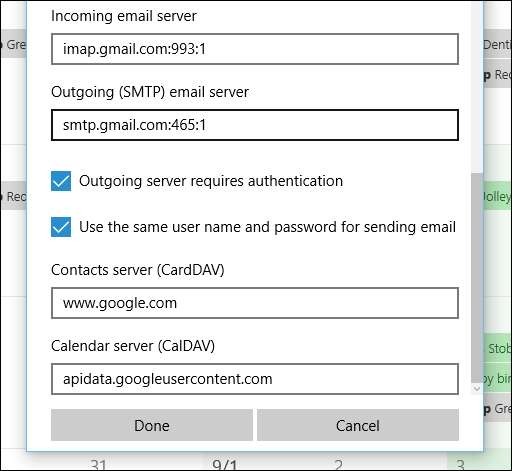
Muista, että kun lisäät Google-tilisi kalenteriin, Windows synkronoi myös liitetyn sähköpostisi. Jos haluat pitää nämä kaksi ekosysteemiä erillään, tämä asetus voidaan poistaa käytöstä kahdella tavalla.
Ensimmäiseen pääsyyn on annettava tiliasetuksesi ja vaihdettava sähköpostin synkronointi “Pois” -asentoon. Sama voidaan tehdä myös yhteystiedoille ja itse kalenterille, mutta jos vaihdat tämän vaihtoehdon, sovellus ei voi aloittaa mistä tahansa juuri määrittämistäsi tiedoista.
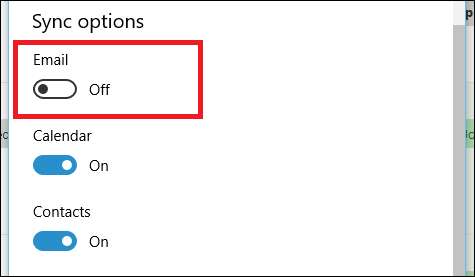
Toinen tapa poistaa sähköpostin ja kalenterin linkitys on siirtyä Kalenteri-välilehdelle Asetuksissa ja sammuttaa se manuaalisesti, kun synkronointi on valmis, käyttämällä alla korostettua asetusta:
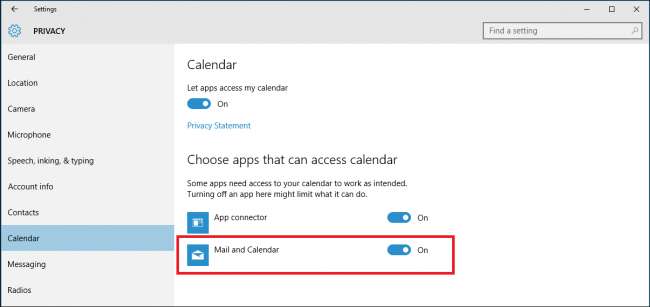
Vanhan aikataulun jälkeen jättäminen on vaikeaa, mutta Windows 10: n kalenteriin tehtyjen kymmenien muutosten ansiosta siitä on tullut tervetullut lisäys Microsoftin sisäisiin sovelluksiin.







